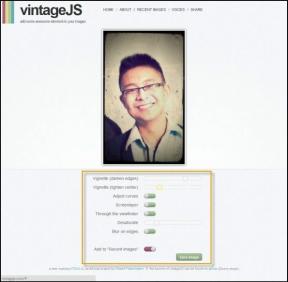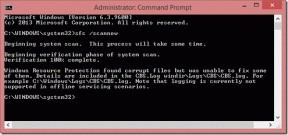Kako omogočiti in onemogočiti blokator pojavnih oken v brskalniku Google Chrome za namizne računalnike, iPhone in Android
Miscellanea / / July 23, 2022
Pojavna okna so okna ali obvestila, ki se pojavijo od nikoder, ko ste na spletnem mestu. Zaradi povečane uporabe spletnega oglaševanja, pojavni oglasi so zdaj pogostejši kot kdaj koli prej. Eden najboljših načinov za preprečevanje pojavnih oken je izogibanje spletnim mestom, za katera je znano, da jih uporabljajo. Vendar je to skoraj nemogoče. Druga alternativa bi bila uporaba brskalnika s funkcijo blokiranja pojavnih oken.

Če pogosto uporabljate Google Chrome, morate poznati njegovo funkcijo blokiranja pojavnih oken. Aplikacija Chrome je privzeto nastavljena tako, da blokira vsa pojavna okna spletnih mest, za katera menijo, da so zlonamerna. Zato ste pogosto obveščeni o blokadi, ko ste na določenih spletnih mestih, ki samodejno odpirajo pojavna okna. Če pa ta funkcija ne deluje ali jo želite onemogočiti, lahko to storite tako:
Kako omogočiti in onemogočiti blokator pojavnih oken v brskalniku Google Chrome za namizne računalnike
Omogočanje blokatorja pojavnih oken v Chromu zagotavlja, da Google privzeto pregleda vsako spletno mesto, ki ga obiščete, glede pojavnih oken. Ko pa ga onemogočite, se lahko pozneje sami odločite, ali naj bodo pojavna okna s spletnih mest blokirana ali ne. Blokator pojavnih oken v brskalniku Google Chrome for Desktop omogočite in onemogočite tako:
Korak 1: V računalniku kliknite meni Start in poiščite Chrome.

2. korak: Kliknite Odpri, da zaženete aplikacijo Chrome iz rezultatov.

3. korak: Pomaknite se s kazalcem v zgornji desni kot brskalnika in kliknite navpično elipso za »Prilagajanje in nadzor Google Chroma«.

4. korak: V možnostih kliknite Nastavitve.

Če želite zagnati nastavitve Chroma, pritisnite bližnjico Alt + E, da odprete meni »Prilagajanje in nadzor Google Chroma«. Nato pritisnite tipko S, da odprete nastavitve.
5. korak: Kliknite Zasebnost in varnost.

6. korak: Na desni strani kliknite Nastavitve spletnega mesta.

7. korak: Pomaknite se med možnostmi in kliknite Pojavna okna in preusmeritve.

8. korak: Pod privzetim vedenjem, če želite omogočiti blokator pojavnih oken, označite »Ne dovoli spletnim mestom pošiljati pojavna okna ali uporabite preusmeritve.’ Če želite onemogočiti blokator pojavnih oken, označite ‘Spletna mesta lahko pošiljajo pojavna okna in uporabljajo preusmeri.'

Izbrana možnost bi morala začeti veljati takoj.
Kako omogočiti in onemogočiti blokator pojavnih oken v brskalniku Google Chrome za iPhone
Ko uporabljate Google Chrome v iPhonu, lahko pojavni oglas preprosto ustvari nov zavihek. Tukaj je opisano, kako omogočite in onemogočite blokator pojavnih oken v brskalniku Google Chrome za iPhone:
Korak 1: Zaženite Google Chrome z začetnega zaslona iPhona.

2. korak: Dotaknite se vodoravne elipse na dnu strani.

3. korak: Tapnite možnost Nastavitve.
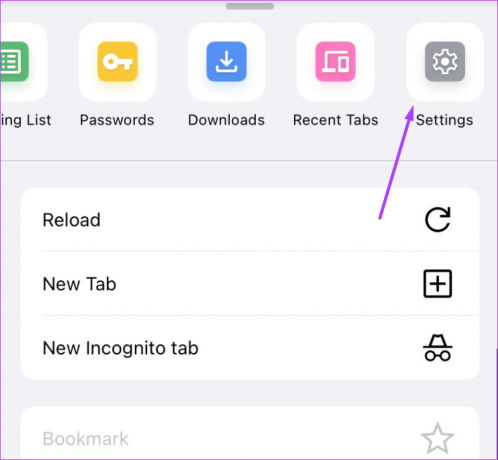
4. korak: Tapnite možnost Nastavitve vsebine.

5. korak: Tapnite Blokiraj pojavna okna.
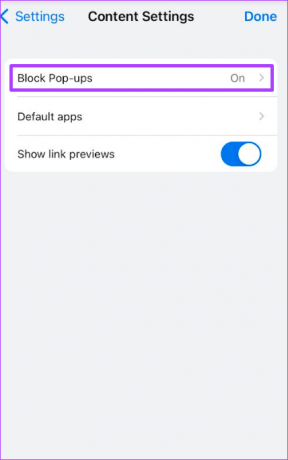
6. korak: Če želite omogočiti preprečevalnik pojavnih oken, vklopite preklopnik za »Blokiraj pojavna okna«. Če želite onemogočiti preprečevalnik pojavnih oken, izklopite preklopnik.

Kako omogočiti in onemogočiti blokator pojavnih oken v brskalniku Google Chrome za Android
Naprave Android so stalna tarča zlonamernih oglasov in pojavnih oken. Čeprav omogočanje blokatorja pojavnih oken zagotavlja varnostno mrežo pred zlonamernimi oglasi, ga boste morda morali v določenih okoliščinah onemogočiti. Tukaj je opisano, kako omogočite in onemogočite blokator pojavnih oken v brskalniku Google Chrome za Android:
Korak 1: Zaženite Chrome z začetnega zaslona vaše naprave.

2. korak: Dotaknite se navpične elipse na vrhu strani.
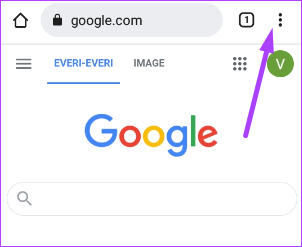
3. korak: Tapnite možnost Nastavitve.

4. korak: Tapnite možnost Nastavitve spletnih mest.
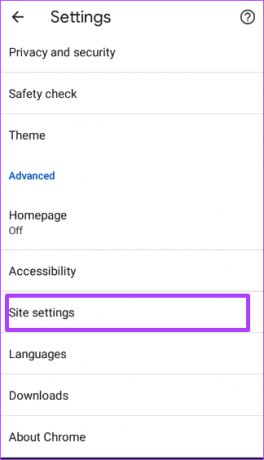
5. korak: Tapnite Pojavna okna in preusmeritve.
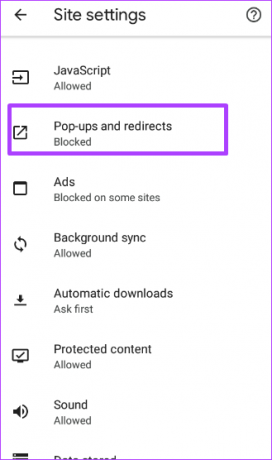
6. korak: Če želite omogočiti preprečevalnik pojavnih oken, vklopite preklopnik za »Pojavna okna in preusmeritve«. Če želite onemogočiti preprečevalnik pojavnih oken, izklopite preklopnik.

Omogočanje pojavnih oken za izbrana spletna mesta v brskalniku Google Chrome
Zgornji koraki zajemajo omogočanje ali onemogočanje blokatorja pojavnih oken v brskalniku Google Chrome. Vendar uporaba blokatorja pojavnih oken ne pomeni, da lahko izberete samo eno možnost. Čeprav boste morda želeli blokirati določena pojavna okna, boste včasih želeli, da se prikažejo druga pojavna okna. V takšni situaciji ima Google Chrome nastavitev, ki vam omogoča nastavitev filtra za nekaterim spletnim mestom dovoli prikaz pojavnih oken.
Nazadnje posodobljeno 23. julija 2022
Zgornji članek lahko vsebuje pridružene povezave, ki pomagajo pri podpori Guiding Tech. Vendar to ne vpliva na našo uredniško integriteto. Vsebina ostaja nepristranska in verodostojna.